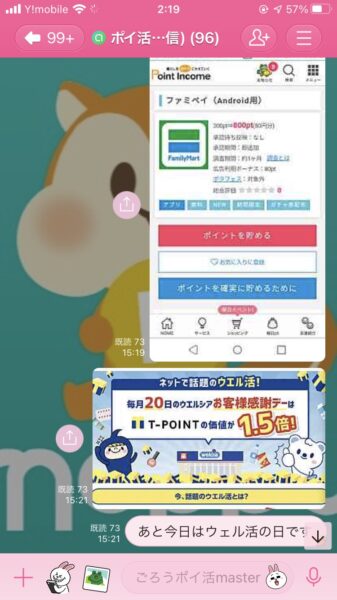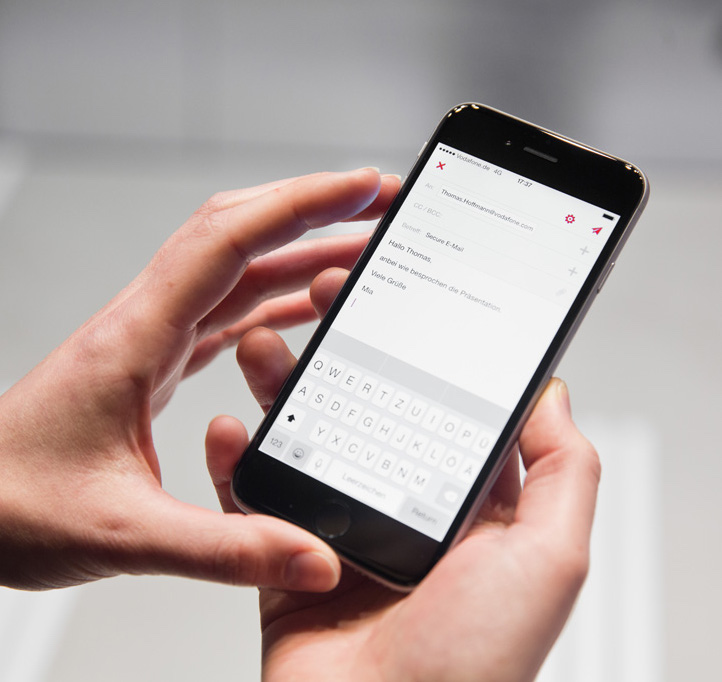高い携帯代をなんとかしたい。。
そんな悩みを解消するため、とりあえず格安SIM「U-mobile」を契約してみようかな??
でも切り替えた後、「どうやって使うの??」とちょっと戸惑ってしまう方や不安に思う方は多いはず。
格安SIMに切り替えることってなかなかないので当たり前ですよね。
今回私は実際「U-mobile」を使いました。U-mobileが届いて、使えるようになるまでの流れを解説いたします。
U-mobileでない他の格安SIMでも、だいたい同じなので、流れをつかむことは出来ると思います。
是非格安SIMに切り替えようか悩んでいる方やU-mobileにしたけど使い方がわからない方は参考にしてみて下さい!!
目次
事前の準備
インターネットから申し込みする
まずはインターネットからU-mobileに申し込みします。
申し込みする際に、住所などの個人情報と「クレジットカードの番号」、「新しく使うSIMの大きさ」を入力することになっています
まだ申し込みを済ませていない方はこちらからも可能です↓↓
申し込みの際、SIMカードの大きさを間違えないように気をつけてくださいね!!
スマートフォンを準備する
スマートフォンをあらかじめ用意します! 「U-mobile」に乗り換える前、元々docomoのスマートフォンを使っている方は、その元々スマートフォンを使うことが出来ますよ!!
一方au、softbankのスマートフォンを使っている方は、SIMロックを解除してからでないと使えないので注意して下さい。SIMロックの解除はau、softbankのサイトか店頭で出来ますよ。
まとめると
- 元々docomoのスマホ → そのまま使える
- SIMフリー端末使用者 → そのまま使える
- 元々auのスマホ、ソフトバンクのスマホ → SIMロック解除が必要
- ガラケーからの乗り換え、スマホを買い替えたい → 新しいスマホを購入する
今回はSONYの「Xperia X Compact」を使用して解説いたします。
到着から使えるようになるまでの流れ(約10分)
SIMの到着
申し込みをしてから2日前後でSIMが到着します。

私の場合は
- 4月3日午前1時頃申し込み完了
- 4月5日午前到着
でした。
「Wi-Fi設定ガイド」、「SIMカード」、「かんたんご利用ガイド」、「申し込み完了のお知らせ」が入っています。
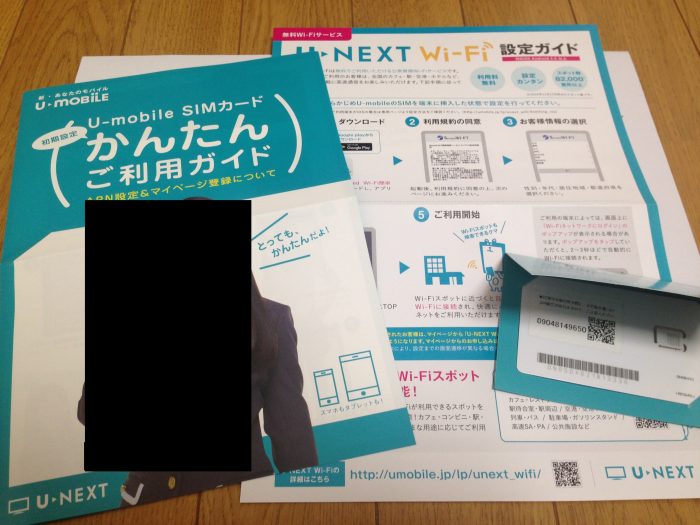
SIMをスマートフォンに挿入する
SIMカード(1,2cm程度の小さいICチップのようなもの)を外します。

これをスマートフォンの差込口に入れます。

SIMを入れる際は向きに気をつけてくださいね。

U-mobileのかんたんご利用ガイドを見ながら設定をする
あとは簡単ご利用ガイドに詳しく書いてあるのでその指示通りに、操作しておけばOKです。

とは言っても、若干わかりにくい部分がありますので参考の写真を載せておきますね。
参考写真1 「その他の設定」をタップ
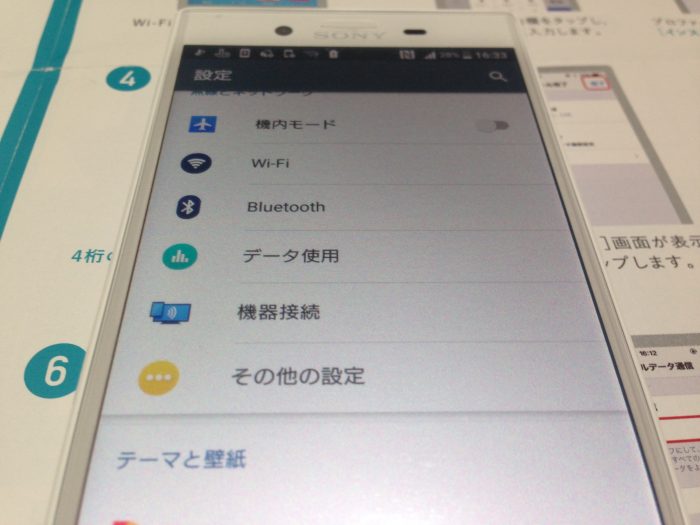
参考写真2 「モバイルネットワーク」をタップ
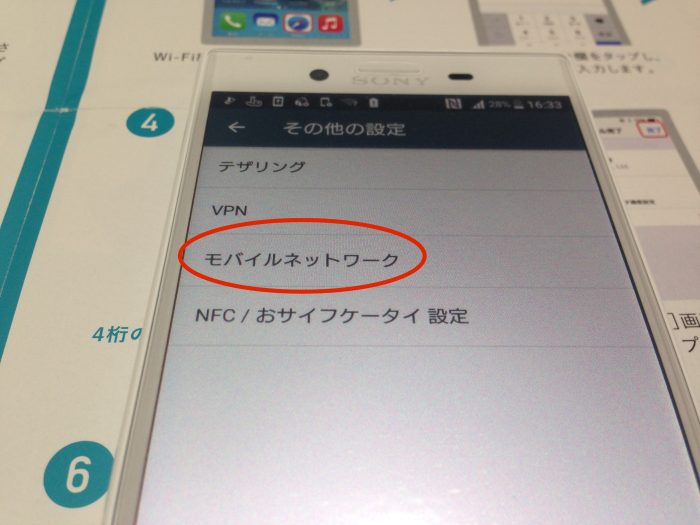
参考写真3 「アクセスポイント」をタップ
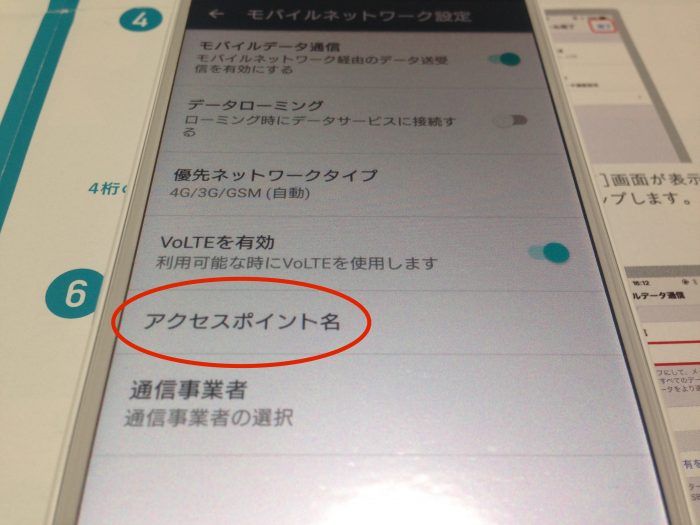
参考写真4 赤枠に書いているとおりに入力する
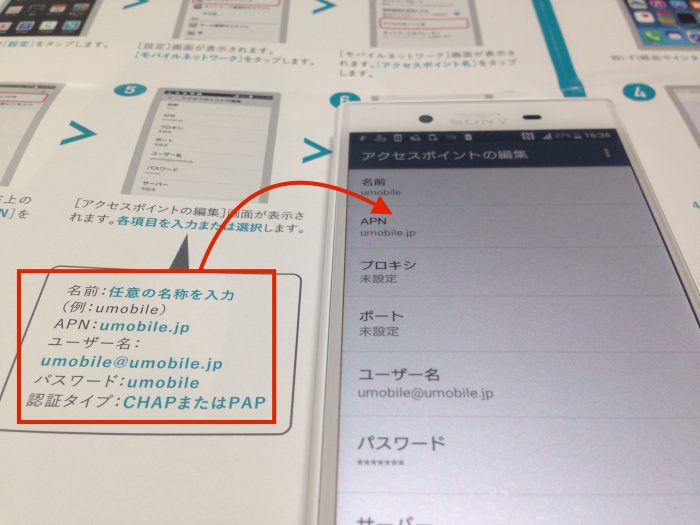
参考写真5 「spモード」から「umobile」 に切り替える
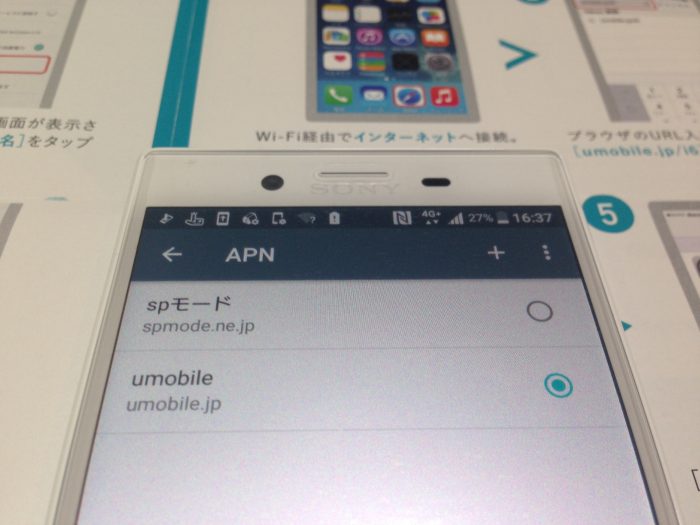
完了
すべての設定が完了すると、無事インターネットが使えるようになります。
うまく設定できていれば、ヤフーなどのサイトを見ることが出来ますよ。
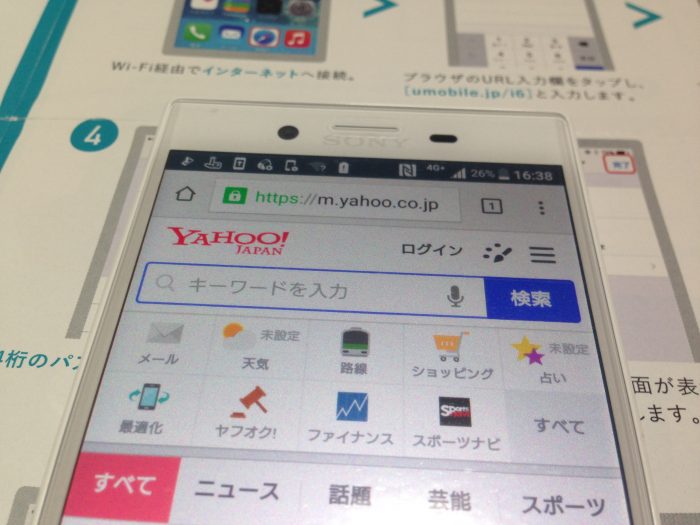
まとめ
いかがでしたたか、APNやSIMなど普段あまり聞き慣れない単語が出てくるため若干難しく感じるかもしれません。
しかしある程度は「かんたん設定ガイド」にわかりやすく書いてあるので、そこまで苦戦することも無いと思います。
U-mobileは、データ通信のみだけでは毎月853円(税込)〜、通話+データ通信のプランでは毎月1,706円(税込)〜使用することが出来ます!!
大手キャリアの半額以下とかなり安いです!!
乗り換えるにしても、手続きはこの程度で済んでしまうので、そんなにハードルは高くないですよ。今乗り換えてしまえば、毎月数千円の節約が出来ます!!
申し込みはこちらから↓↓